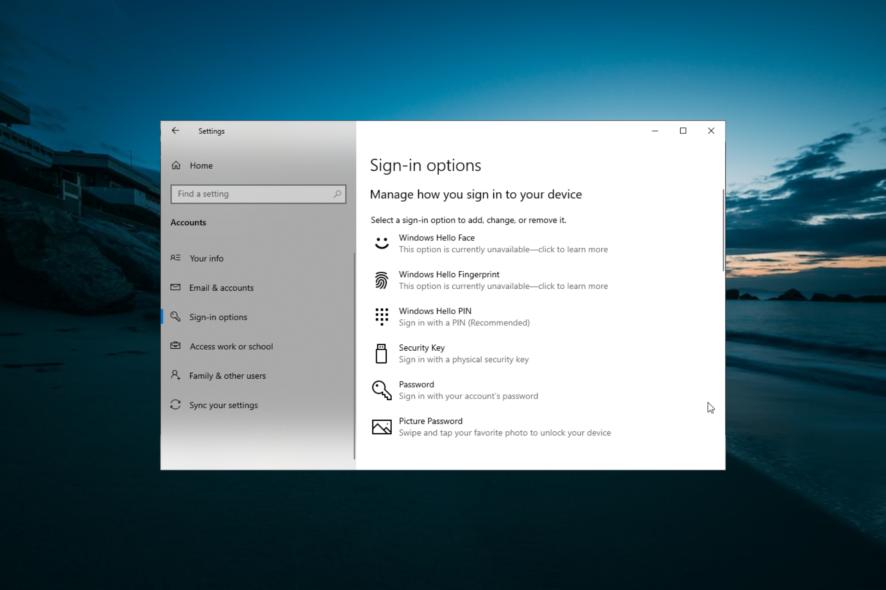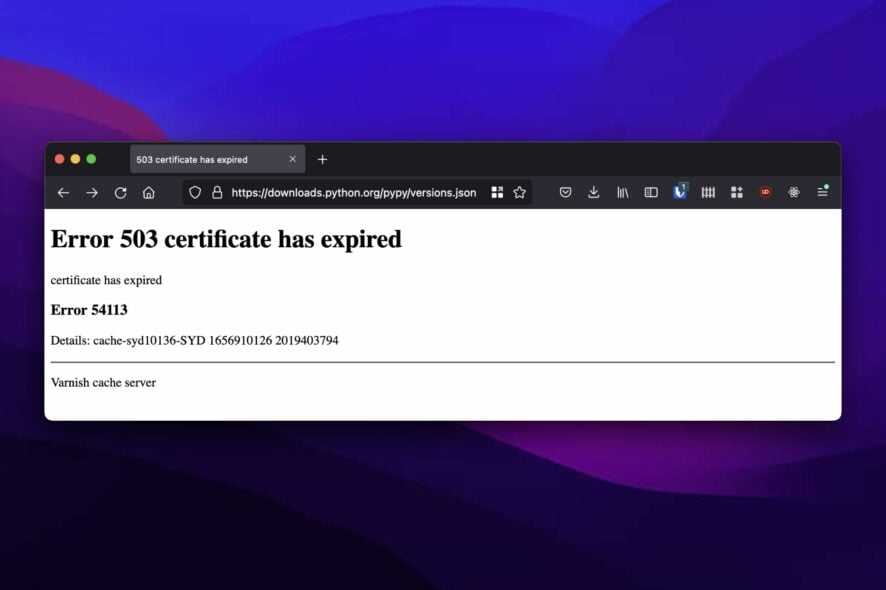CORRECCIÓN: World of Warcraft No Inicia en Windows 10/11

6 soluciones para solucionar problemas de inicio de WoW
- Usa una cuenta local
- Cierra programas en segundo plano
- Elimina la caché de Battle.net y los archivos de Battle.net
- Elimina tus complementos
- Desinstala actualizaciones recientes de Windows 10
- Desactiva Game DVR
World of Warcraft es un juego de rol multijugador masivo en línea de Blizzard. Si no estás familiarizado con este tipo de juegos, generalmente requieren una tarifa mensual y mucho tiempo para completarse.
Algunos dirían que estos juegos ni siquiera tienen un final, por lo que puedes jugarlos casi para siempre. Desde su lanzamiento en 2004 y a través de varias expansiones, millones de personas han pasado cientos o incluso miles de horas jugando su juego favorito.
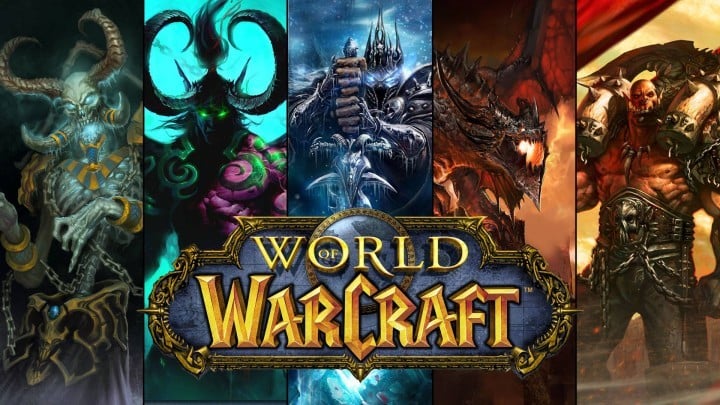
Con el lanzamiento de Windows 10, algunos jugadores de World of Warcraft se quejan de que no pueden iniciar World of Warcraft en Windows 10.
Imagina gastar cientos de dólares y horas en un videojuego que ya no puedes iniciar y lo frustrante que eso puede ser.
Sin embargo, hay algunas soluciones que podrían ayudarte a volver a tu juego favorito. Este es un problema extraño y frustrante, y es causado por tu cuenta de Windows Live.
Qué hacer si World of Warcraft no abre
Solución 1: Usa una cuenta local
Para solucionar esto, necesitas iniciar sesión en tu computadora usando tu cuenta local. Iniciar sesión en Windows 10 con tu cuenta de Windows Live es bastante útil, puedes mantener tus configuraciones y pantalla de inicio sincronizadas en todos los dispositivos Windows 10.
Además, puedes acceder a tus archivos de OneDrive en cualquier lugar y con facilidad, como en tu computadora personal, pero parece que iniciar sesión con tu cuenta de Windows Live te está impidiendo jugar World of Warcraft. No te preocupes, porque hay una solución simple. Todo lo que necesitas hacer es cambiar a tu cuenta local:
- Primero, abre Configuración y haz clic en el ícono de Cuentas
-
En Tu cuenta, debes hacer clic en el enlace Iniciar sesión con una cuenta local en su lugar
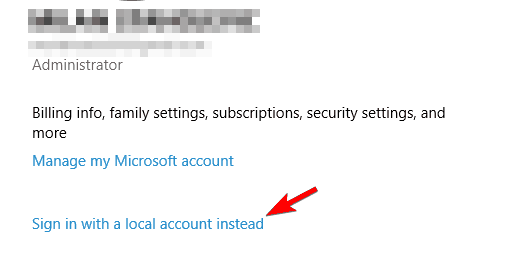
- Aparecerá la pantalla de cambio a una cuenta local y te pedirá que ingreses la contraseña de tu cuenta de Microsoft
- Ahora solo necesitas escribir tu nombre de usuario para una cuenta local, contraseña y pista de contraseña
- Presiona Siguiente, y verás una ventana que dice que has creado con éxito una cuenta local.
- Presiona el botón Cerrar sesión y terminar